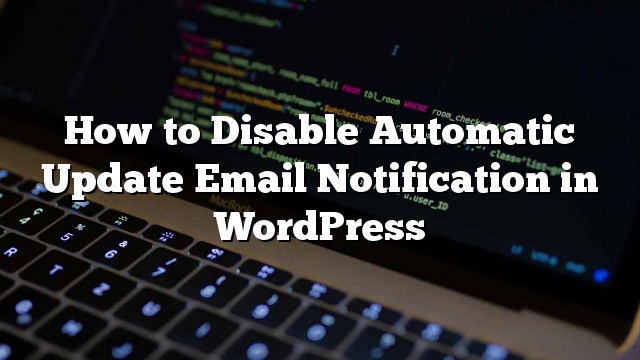Deseja desativar a notificação de email de atualização automática no WordPress? Por padrão, o WordPress envia uma notificação por e-mail para informá-lo de que seu site WordPress é atualizado após as atualizações de segurança. Recentemente, um de nossos leitores perguntou se havia uma maneira fácil de desativá-lo. Neste artigo, mostraremos como desabilitar facilmente a notificação de email de atualização automática no WordPress.
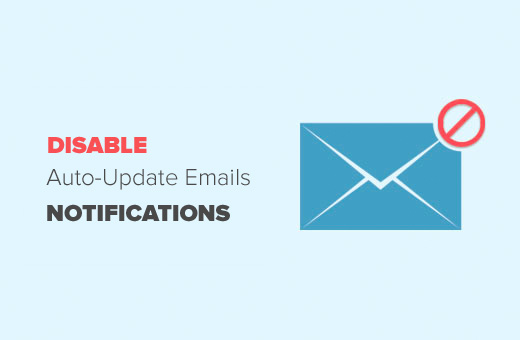
Sobre atualizações automáticas no WordPress
O WordPress é um software de código aberto que é mantido por uma comunidade de desenvolvedores. É atualizado regularmente para corrigir problemas de segurança, erros e adicionar novos recursos.
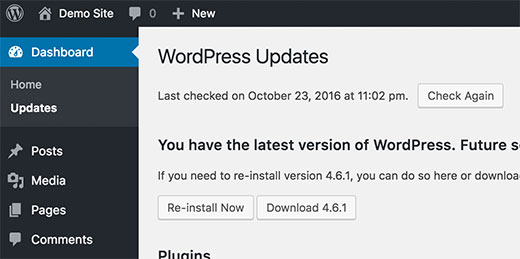
É por isso que você sempre deve usar a versão mais recente do WordPress para garantir que seu site esteja seguro e atualizado.
O WordPress instala automaticamente atualizações menores logo que estejam disponíveis. Após a atualização, seu site WordPress envia uma notificação para o endereço de e-mail de administrador do WordPress.
O objetivo desta notificação de e-mail é apenas para informá-lo de que seu site WordPress é atualizado.
Se você mantiver vários sites do WordPress, você receberá um e-mail de cada site. Isso pode ser um pouco irritante.
Vamos ver como desligar facilmente a notificação de email de atualização automática no WordPress.
Método 1: Desativar atualização automática de notificação de email usando o plugin
Este método é mais simples e não exige que você adicione nenhum código ao seu site WordPress.
A primeira coisa que você precisa fazer é instalar e ativar o Email de atualização do núcleo Disable WordPress. Para mais detalhes
O plugin funciona fora da caixa, e não há configurações para você configurar.
Após a ativação, ele simplesmente desabilita a notificação por e-mail enviada após a atualização automática do WordPress.
Método 2: Desativar atualização automática de notificação de email usando o código
Este método requer que você adicione código aos seus arquivos do WordPress. Se você não fez isso antes, então veja o guia do iniciante para colar os trechos da web para o WordPress.
Você precisará adicionar este código ao arquivo functions.php do seu tema ou a um plugin específico do site.
add_filter ('auto_core_update_send_email', 'wpb_stop_auto_update_emails', 10, 4);
função wpb_stop_update_emails ($ send, $ type, $ core_update, $ result) {
se (! empty ($ type) && $ type == 'success') {
retorna falso;
}
retornar verdadeiro;
}
Este código simplesmente adiciona um filtro para desativar a notificação por e-mail após a atualização do núcleo automático.
Gerenciando notificações e atualizações no WordPress
Por padrão, o WordPress não permite que você instale as atualizações automaticamente. Muitos proprietários de sites acham um pouco irritante atualizar temas e plugins, especialmente se eles mantêm vários sites do WordPress.
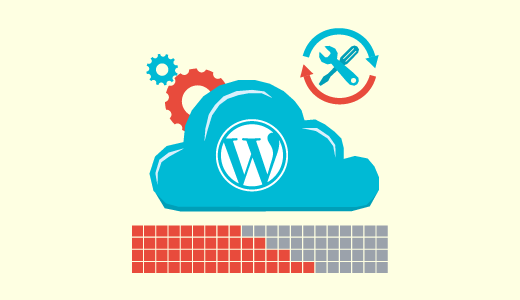
Felizmente
Da mesma forma, o WordPress por padrão não possui interface unificada para gerenciar e-mails de notificação. Pode até não enviar notificações por e-mail e você não a notará.
Existem plugins que permitem administrar e controlar e-mails enviados pelo WordPress. Você pode até personalizar os e-mails padrão do WordPress. Para obter instruções detalhadas, consulte nosso guia sobre como adicionar melhores notificações personalizadas no WordPress.
Isso é tudo